在CentOS7中安装Redis
一、检查操作系统中是否安装gcc依赖
[root@192 bin]# yum list installed gcc

如果出现上面图片内容则是已经安装。(由于我是安装了的,所以会存在)
二、安装gcc---若已经安装了gcc,则忽略此步骤
由于 redis 是用 C 语言开发,安装之前必先确认是否安装 gcc 环境(gcc -v),如果没有安装,执行以下命令进行安装。
[root@192 bin]# yum -y install gcc
三、下载并解压redis安装包
其中redis安装包的地址如下
http://download.redis.io/releases
可自行选择redis对应的版本,我这里选择的是redis-6.0.2.tar.gz。
[root@192 bin]# wget http://download.redis.io/releases/redis-6.0.2.tar.gz
[root@192 bin]# tar -zxvf redis-6.0.2.tar.gz
四、编译redis
进入redis的安装目录,并且编译redis
[root@192 home]# cd redis-6.0.2/
[root@192 redis-6.0.2]# make

如果在编译过程失败,可能是由于gcc的版本过低,导致redis不能成功编译。
总之就是redis版本和gcc版本不兼容。
五、编译完redis之后,就进行安装redis
进入redis的src目录,如下
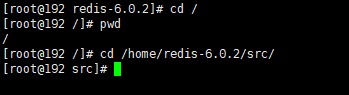
由于我的redis是放在home目录下的,所以我是进入的home。你的目录在于你的解压目录
安装redis
[root@192 src]# make install PREFIX=/usr/local/redis
PREFIX=/usr/local/redis---代表的是你redis的安装目录
若出现下图所示,则表示安装成功
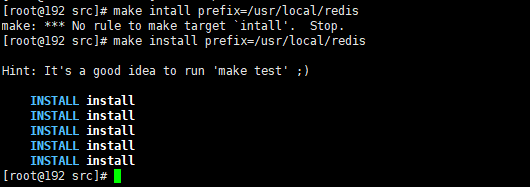
六、进入到redis的安装目录,启动redis
[root@192 home]# cd /usr/local/redis/bin/
[root@192 home]# ls
[root@192 bin]# ./redis-server
由于这种方式是前台启动的。启动后会在命令行看到redis启动信息。
如果你只是希望启动redis,那么将你之前解压的redis目录中有个reids.conf拷贝到
/usr/local/redis/bin/----redis的安装目录
[root@192 redis-6.0.2]# pwd
/home/redis-6.0.2
[root@192 redis-6.0.2]# cp redis.conf /usr/local/redis/bin/
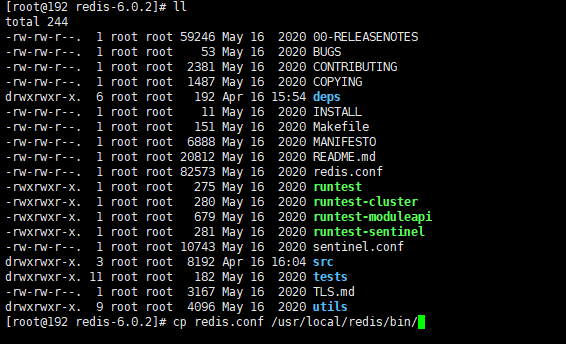
七、修改reds.conf文件,如下的操作都是为了外网可以访问redis的服务器
[root@192 bin]# vim redis.conf
输入 /要查找的字符串 可在vim中进行搜索。
(1)将vim中
daemonize no 改为
daemonize yes 表示的是后台启动
(2)修改
#bind 127.0.0.1 将这句注释取消,并且改为
bind * 表示所有地址都可以访问
(3)修改redis的保护模式
protected-mode yes 将其改为
protected-mode no 不保护模式
(4)对centos的防火墙关闭或者开放指定端口
参考地址
(5)修改redis的密码,也是在redis.conf文件中
requirepass 123456 --123456是我自己指定的密码
八、重新启动redis,就可以访问redis服务器了
redis 一些简单命令
(1)启动redis
[root@192 bin]# ./redis-server redis.conf --表示以redis.conf的配置文件启动redis
[root@192 bin]# ./redis-server -- 直接启动redis,若目录下没有redis.conf文件,就默认启动
(2)启动redis的客户端
[root@192 bin]# ./redis-cli
进入之后执行命令时,可能会让你输入密码,那么输入刚才设置好的密码就行
[root@192 bin]# ./redis-cli
127.0.0.1:6379> keys *
(error) NOAUTH Authentication required.
127.0.0.1:6379> auth 123456
OK
127.0.0.1:6379> keys *
(empty array)
或者也可以用另一种方式启动redis
[root@192 bin]# ./redis-cli -h 127.0.0.1 -p 6379 -a 123456
Warning: Using a password with '-a' or '-u' option on the command line interface may not be safe.
127.0.0.1:6379> keys *
(empty array)
127.0.0.1:6379>
在CentOS7中安装Redis的更多相关文章
- 在centos7中安装redis,并通过node.js操作redis
引言 最近在学习node.js 连接redis的模块,所以尝试了一下在虚拟机中安装cent OS7,并安装redis,并使用node.js 操作redis.所以顺便做个笔记. 如有不对的地方,欢迎大家 ...
- centos7中安装redis出现的问题
重现步骤: 1.解压redis包后 执行make命令.出现一堆东西,其中有gcc:命令未找到. 解决:安装 yum install gcc-c++(需要有网) 2.安装完gcc命令后,再make.出现 ...
- centos7中安装redis
http://www.open-open.com/lib/view/open1426468117367.html https://www.cnblogs.com/cndavidwang/p/64294 ...
- centos7中安装、配置、验证、卸载redis
本文介绍在centos7中安装.配置.验证.卸载redis等操作,以及在使用redis中的一些注意事项. 一 安装redis 1 创建redis的安装目录 利用以下命令,切换到/usr/local路径 ...
- Linux CentOs7 下安装 redis
Linux CentOs7 下安装 redis 请将以下命令放入linux命令行中运行 如果安装过程前没有安装GCC请先安装 命令如下 $ yum install gcc-c++ $ wget ht ...
- CentOS7/RHEL7安装Redis步骤详解
CentOS7/RHEL7安装Redis步骤详解 CentOS7/RHEL7安装Redis还是头一次测试安装了,因为centos7升级之后与centos6有比较大的区别了,下面我们就一起来看看Cent ...
- Centos7下安装redis实战(单机版以及集群)
一.背景 因项目需要,要引入redis做缓存,就在centos7下亲自安装了一遍redis,刚好趁着这个机会就来把redis的概念以及单机版和集群版redis安装步骤记录下来,在此和大家一起分享. 二 ...
- 在centos7中安装Robot Framework
安装前景介绍: 最初,我们是在Windows环境下搭建Robot Framework来对我们的服务进行接口测试的(想知道如何在Windows下安装Robot Framework,可以参考我同事的博客h ...
- 如何在win7系统中安装redis
转载于:http://www.itxuexiwang.com/a/shujukujishu/redis/2016/0216/92.html?1455871954 如何在win7系统中安装redis ...
- 在Ubuntu中安装Redis
原文地址:http://blog.fens.me/linux-redis-install/ 在Ubuntu中安装Redis R利剑NoSQL系列文章,主要介绍通过R语言连接使用nosql数据库.涉及的 ...
随机推荐
- Java Maven环境搭建
下载 Maven 官网地址: https://maven.apache.org/ 点击左侧的 "Download" 下载 Files 下面的 zip 文件 推荐使用迅雷进行下载,速 ...
- hive在执行简单的insert命令也会卡在kill command
终于解决了 我的配置有点问题,但在每次进入hive后,执行一遍 set hive.exec.mode.local.auto=true; 就可以用了 终于,困扰我三四天的问题解决了
- 使用FormData上传图片
document.querySelector('.file').addEventListener('change', function(e) { //1.可以通过this拿到这个file的DOM元素 ...
- php curl方法封装
/** * @desc 获取设备的监控项实时值 * * @return url请求地址 * @return method 请求方法(POST,GET,PUT)等 * @return postfiel ...
- SpringBoot启动流程与自动装配
是什么 Spring Boot基于Spring框架之上的一个微服务架构开发框架大大简化了Spring的开发.因为Spring Boot提供了大量的自动配置.而且它是基于Java配置方式的开发(全注解) ...
- Tomcat异常处理机制
声明 源码基于Spring Boot 2.3.12中依赖的Tomcat 异常例子 tomcat中返回错误页面目前主要是以下两种情况. 执行servlet发生异常 程序中主动调用response.sen ...
- ARMv7-Protected Memory System Architecture(PMSA)
PMSA介绍: PMSA基于内存保护单元(MPU),PMSA与基于VMSA的MMU相比提供了更简单的内存保护方案,简化适用于硬件和软件.PMSAv7处理器依赖MPU类型寄存器来识别,请参见MPUIR, ...
- Unity 在2D中实现LookAt,跟随鼠标转动
Vector3 v = (target.position - transform.position).normalized; transform.right = v;
- VSFTPD的基础安全加固
与SSL配置相关的设置(要添加) ssl_enabe=YES| NO #是否启用ssl ssl_sslv2=YES|NO #是否激活sslv2加密 ssl_sslv3=YES|NO #是否激活sslv ...
- nginx: the "ssl" parameter requires ngx_http_ssl_module in /usr/local/nginx/conf/nginx.conf
Nginx如果未开启SSL模块,配置Https时将提示如题错误 原因:nginx缺少http_ssl_module模块,编译安装的时候带上--with-http_ssl_module配置就行了,但是现 ...
